 , que es troba a la part superior dreta de la pantalla.
, que es troba a la part superior dreta de la pantalla.Configuració de la pantalla Menú principal
En aquesta secció s'explica com configurar la pantalla Menú principal amb  , que es troba a la part superior dreta de la pantalla.
, que es troba a la part superior dreta de la pantalla.
 , que es troba a la part superior dreta de la pantalla.
, que es troba a la part superior dreta de la pantalla.Si premeu  a la part superior dreta de la pantalla, apareixerà la pantalla següent. Seleccioneu les opcions a la pantalla que apareix per configurar la pantalla del menú principal.
a la part superior dreta de la pantalla, apareixerà la pantalla següent. Seleccioneu les opcions a la pantalla que apareix per configurar la pantalla del menú principal.
 a la part superior dreta de la pantalla, apareixerà la pantalla següent. Seleccioneu les opcions a la pantalla que apareix per configurar la pantalla del menú principal.
a la part superior dreta de la pantalla, apareixerà la pantalla següent. Seleccioneu les opcions a la pantalla que apareix per configurar la pantalla del menú principal. 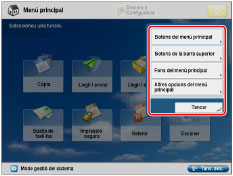
Botons del menú principal
Podeu configurar el nombre de botons i el disseny de la pantalla del menú principal.
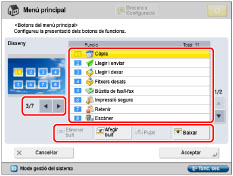
Premeu  o
o  per seleccionar el nombre de botons i el disseny que vulgueu. Podeu visualitzar de 3 a 16 botons a cada pantalla.
per seleccionar el nombre de botons i el disseny que vulgueu. Podeu visualitzar de 3 a 16 botons a cada pantalla.
 o
o  per seleccionar el nombre de botons i el disseny que vulgueu. Podeu visualitzar de 3 a 16 botons a cada pantalla.
per seleccionar el nombre de botons i el disseny que vulgueu. Podeu visualitzar de 3 a 16 botons a cada pantalla.Seleccioneu la funció de la llista → premeu [Pujar] o [Baixar] per canviar l'ordre en què apareix.
Si premeu [Afegir buit], apareixerà un espai de botó en blanc a la pantalla Menú principal. Per eliminar l'espai en blanc, premeu [Eliminar buit].
Botons de la barra superior
Podeu mostrar fins a dos botons de drecera de funció a la part superior de la pantalla.
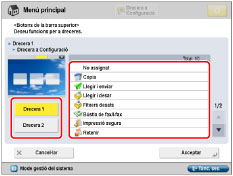
Premeu [Drecera 1] o [Drecera 2] → seleccioneu la funció que voleu que aparegui com a botó de drecera. Si no voleu seleccionar cap funció, premeu [No assignat].
[Drecera a Configuració] s'ha assignat a [Drecera 1] com a opcions predeterminades. Per a més informació sobre [Drecera a Configuració], vegeu "Drecera a Configuració".
Opcions de fons del menú principal
Podeu seleccionar el fons de la pantalla Menú principal.
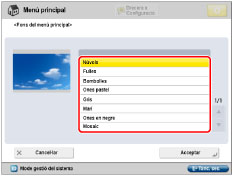
Altres opcions del menú principal
Podeu configurar si voleu que apareguin, a la pantalla Menú principal, els botons de drecera dels modes com ara el canvi de l'idioma de visualització o el canvi de les opcions de paper per copiar o imprimir.
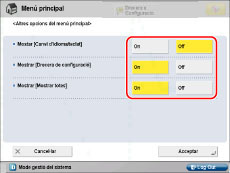
Si l'opció <Mostrar [Canvi d'idioma/teclat]> està activada,  apareix a la pantalla Menú principal.
apareix a la pantalla Menú principal.
 apareix a la pantalla Menú principal.
apareix a la pantalla Menú principal.A la pantalla <Canviar idioma/teclat>, podeu canviar l'idioma de visualització de la pantalla tàctil. També podeu canviar la disposició del teclat que apareix per introduir caràcters.
Si <Mostrar [Drecera a Configuració]> està activat, apareix [Drecera a Configuració] a la pantalla Menú principal. Per a més informació sobre el botó [Drecera a Configuració], vegeu "Drecera a Configuració".
Si <Mostrar [Mostra'ls tots]> està activat, apareix [Mostra'ls tots] a la pantalla Menú principal.
Diverses vistes de la pantalla tàctil
Les funcions que apareixen a la pantalla del menú principal varien segons les opcions instal·lades a l'equip.
A continuació hi ha alguns exemples de funcions que es poden visualitzar a la pantalla del menú principal.
La Duplex Color Image Reader Unit-M instal·lada:
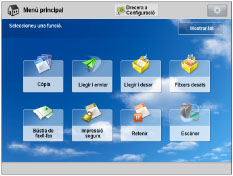
Productes opcionals necessaris | Funcions que apareixen a la pantalla del menú principal |
Accessori de fax remot (activat) | 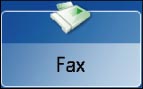 |
Programari d'accés a Internet (activat) | 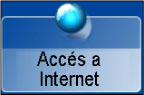 |
Servidor d'imagePRESS (activat) | 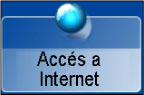 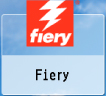 |
Podeu canviar les opcions de visualització del botó [Web Access] a la pantalla del menú principal.
Amagar el botó [Web Access] a la pantalla del menú principal. (Vegeu "Privacy Policy and Regulations Settings").
Veure una pàgina web desada a Favorits a la pantalla Menú principal. (Vegeu "Using Favorites").
NOTA |
Per especificar les opcions de la pantalla del menú principal, heu d'iniciar sessió a l'equip com a administrador. De manera predeterminada, les opcions d'administració del sistema (ID d'admdor. del sistema/PIN del sistema) estan activades a l'equip. Per tant, l'administrador ha d'iniciar la sessió introduint l'identificador d'administrador i el PIN del sistema a la pantalla Configuració. L'opció predeterminada tant per a la identificació de l'administrador com per al PIN del sistema és "7654321". Si el nombre de botons de funcions supera el nombre de botons del disseny especificat a <Botons del menú principal>, els botons restants es mostren després de la pàgina 2 de la pantalla Menú principal. A la pantalla Menú principal es poden visualitzar, com a màxim, 16 botons. Si premeu [Mostra'ls tots] a la pantalla Menú principal, podeu visualitzar tots els botons en l'ordre predeterminat, fins i tot si heu modificat l'aparença dels botons. Per tornar a la pantalla personalitzada, torneu a prémer [Mostra'ls tots]. Per a més informació sobre [Canviar idioma/teclat], vegeu "Activació del canvi d'idioma/teclat". Per a més informació sobre [Ajust auto de gradació], [Opcions de paper], i [Opcions de gestió de tipus de paper], vegeu "Ajust automàtic de la gradació". "Desament de la mida i el tipus de paper de l'origen de paper," i " Descripció d'aquesta funció". Els salts de línia utilitzats en desar pàgines web es mostren al nom dels botons de la pàgina web a la pantalla Menú principal. |